Paso 5: Asignación comienza
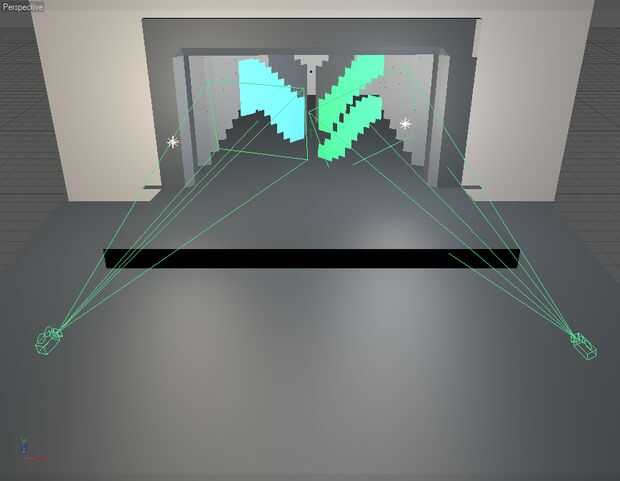
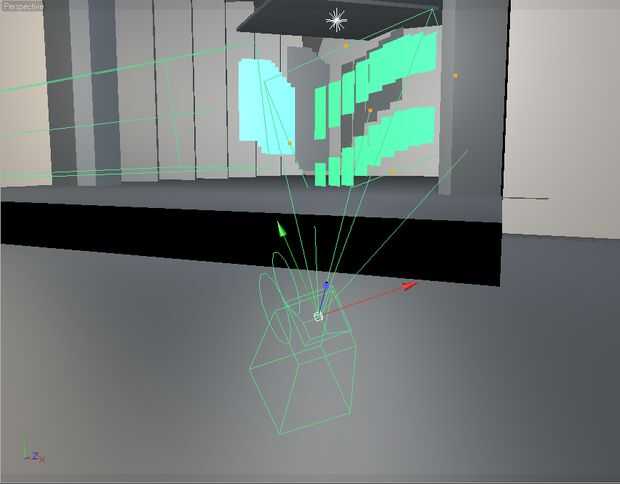
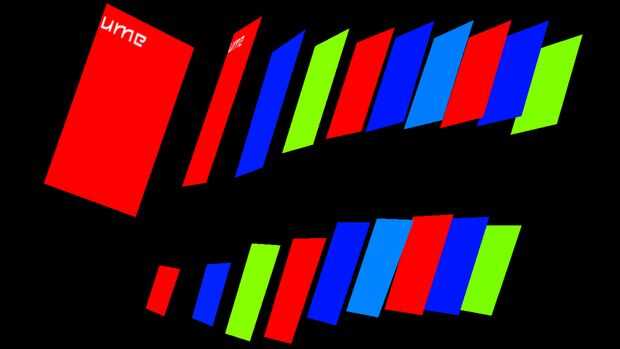
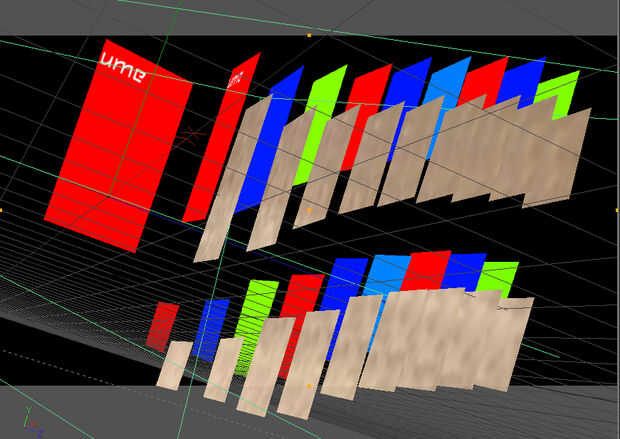
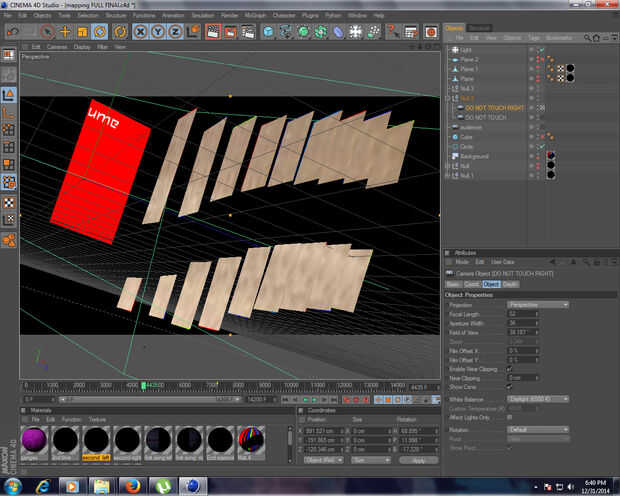
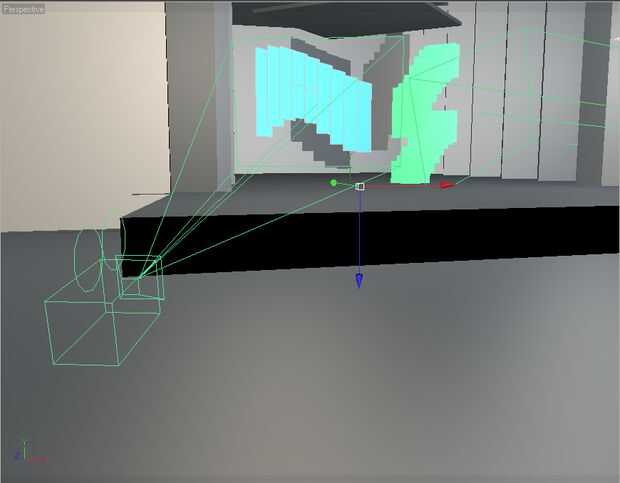
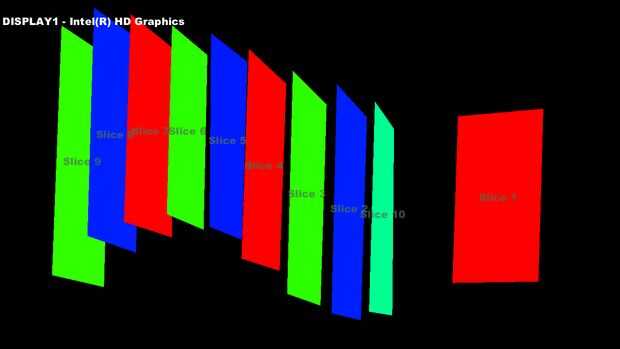
Ahora que nuestro lienzo estaba totalmente preparado es finalmente tiempo para iniciar la asignación!
Primero adquirimos dos proyectores y dos ordenadores portátiles. Entonces decidimos la colocación óptima de los proyectores. Esto es importante, como la resolución de su trabajo final se verá afectada por esto. Coloque el proyector en un lugar donde su tiro perfectamente cubre todo lo que quieres proyectar en. Conseguir tan cerca como sea posible!
Para nuestra estructura, como queríamos que todos los paneles frontales para poder tomar un color propio, hemos decidido utilizar dos proyectores colocados de tal manera que desde el punto de vista del proyector, ninguno de los paneles fueron intersección.
Después de estar satisfechos que los proyectores en el lugar correcto marcaron sus ubicaciones con cinta para que nos podamos recrear la misma configuración muchas veces.
Después de eso empezamos a arena de Resolume, que hemos creado usando máscaras para cada uno de los paneles. Luego tuvimos dos máscaras, una para el proyector izquierdo y otra para el derecho.
Ahora que tenemos estas máscaras, sabemos exactamente lo que el proyector está viendo. Ahora tenemos que alinear nuestra cámara en nuestro software 3d para ver lo mismo que nuestro proyector.
En Cinema4d fijamos la máscara como una espalda de tierra aproximadamente lugar el cinema4d cámara y la imagen para que coincida con la posición de los proyectores. Y luego por adivinar y suerte mover y girar la cámara cinema4d hasta nuestra escena 3d empareja exactamente la escena digital. Tuvimos que hacerlo para ambas cámaras cinema4d. Este es un paso difícil, tómate tu tiempo, todo depende de qué tan bien usted alinea el modelo digital de las máscaras.













